Jak przekonwertować plik RAR na ZIP w systemie Windows

Masz pliki RAR, które chcesz przekonwertować na pliki ZIP? Dowiedz się, jak przekonwertować plik RAR na format ZIP.
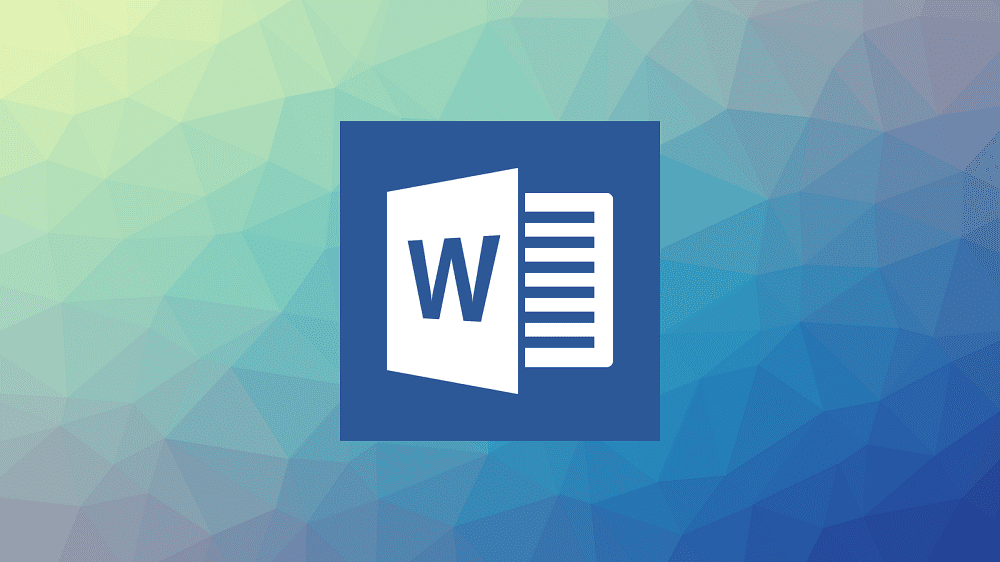
Microsoft Word zawiera wiele funkcji manipulacji obrazami, które mogą być zaskakująco elastyczne i wydajne. Chociaż funkcje, które zawiera, nie będą porównywalne z odpowiednim programem do obróbki obrazów, nadal zapewniają łatwy i szybki dostęp do imponującej gamy efektów.
Jednym z efektów, które Word może zastosować do obrazów, jest „Efekty artystyczne”. Efekty artystyczne nakładają na obraz filtr, który może sprawić, że będzie wyglądał, jakby był w określonym stylu. Na przykład efekt „Ziarnistość filmu” stosuje efekt ziarnistości przypominający stare filmy.
Jak dodać „Efekty artystyczne” do obrazów
Aby móc zastosować efekt, musisz najpierw wstawić obraz do dokumentu. Po wybraniu i zaimportowaniu obrazu kliknij go, aby go zaznaczyć, a następnie kliknij kartę „Format obrazu” po prawej stronie górnego paska.

Kliknij obraz, który chcesz edytować, a następnie kliknij kartę „Format obrazu” na górnym pasku.
Na karcie Format obrazu kliknij „Efekty artystyczne”, znajdujące się w sekcji „Dostosuj”. Po kliknięciu pojawi się menu rozwijane ze wszystkimi efektami, które możesz zastosować. Gdy najedziesz myszą na efekty, zobaczysz ich podgląd w czasie rzeczywistym, dzięki czemu możesz szybko zobaczyć, który efekt Ci się podoba.
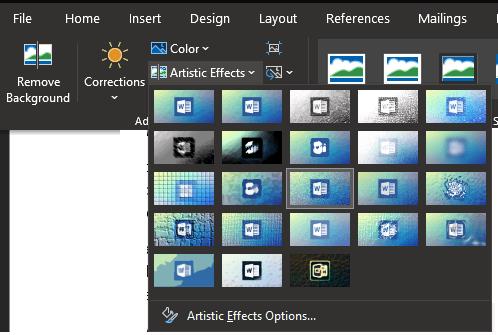
Kliknij „Efekty artystyczne” w podsekcji „Dostosuj” na karcie „Format obrazu”.
Po wybraniu efektu, który Ci się podoba, kliknij "Opcje efektów artystycznych" u dołu menu rozwijanego. Spowoduje to otwarcie paska narzędzi „Formatuj obraz” w sekcji „Efekty artystyczne”. tutaj możesz skonfigurować konkretny efekt, który włączyłeś.
Na przykład efekt Ziarno filmu ma dwa suwaki do konfiguracji opcji „Przezroczystość” i „Rozmiar ziarna”. Dokładne opcje dostępne dla każdego efektu różnią się, ale zazwyczaj jest tylko jedna lub dwie opcje dla każdego efektu.
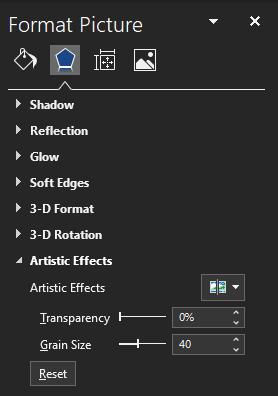
Skonfiguruj opcje dodatkowe dla wybranego efektu artystycznego.
Masz pliki RAR, które chcesz przekonwertować na pliki ZIP? Dowiedz się, jak przekonwertować plik RAR na format ZIP.
Czy musisz zorganizować cykliczne spotkania w MS Teams z tymi samymi członkami zespołu? Dowiedz się, jak ustawić spotkanie cykliczne w Teams.
Pokazujemy, jak zmienić kolor podświetlenia tekstu i pól tekstowych w Adobe Reader w tym przewodniku krok po kroku.
W tym samouczku pokazujemy, jak zmienić domyślne ustawienie powiększenia w programie Adobe Reader.
Spotify może być irytujące, jeśli uruchamia się automatycznie za każdym razem, gdy uruchomisz komputer. Wyłącz automatyczne uruchamianie, korzystając z tych kroków.
Jeśli LastPass nie może się połączyć z serwerami, wyczyść lokalną pamięć podręczną, zaktualizuj menedżera haseł i wyłącz rozszerzenia przeglądarki.
Microsoft Teams obecnie nie obsługuje przesyłania spotkań i połączeń na Twój telewizor natywnie. Jednak można użyć aplikacji do lustra ekranu.
Dowiedz się, jak naprawić błąd OneDrive Kod 0x8004de88, aby przywrócić działanie przechowywania w chmurze.
Zastanawiasz się, jak zintegrować ChatGPT z Microsoft Word? Ten przewodnik pokaże Ci dokładnie, jak to zrobić z dodatkiem ChatGPT do Worda w 3 łatwych krokach.
Utrzymuj czystą pamięć podręczną w przeglądarce Google Chrome, postępuj��c zgodnie z tymi krokami.






